iTunes备份文件路径详解
备份是保护我们重要数据的一种方法,而iTunes是苹果设备用户常用的备份工具之一。在使用iTunes进行备份时,备份文件的路径对于用户来说可能并不容易找到。本文将详细介绍iTunes备份文件的路径,并提供一些有关备份的实用技巧。
1. iTunes备份文件的默认路径
iTunes在不同的操作系统下备份文件的路径有所不同。下面是iTunes备份文件的默认路径:
- Windows:C:\\Users\\用户名\\AppData\\Roaming\\Apple Computer\\MobileSync\\Backup
- macOS:/Users/用户名/Library/Application Support/MobileSync/Backup
在这些路径中,用户名是您登录计算机时使用的用户名。
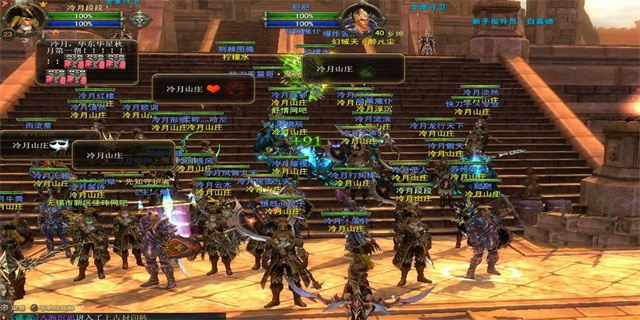
2. 如何查找iTunes备份文件路径
有时候,我们可能希望更改iTunes备份文件的存储位置,或者只是想查看备份文件所在的路径。以下是几种查找iTunes备份文件路径的方法:
方法一:使用iTunes查找备份文件路径
1. 打开iTunes并连接您的设备到电脑上。

2. 点击设备图标,进入“Summary”(摘要)页面。
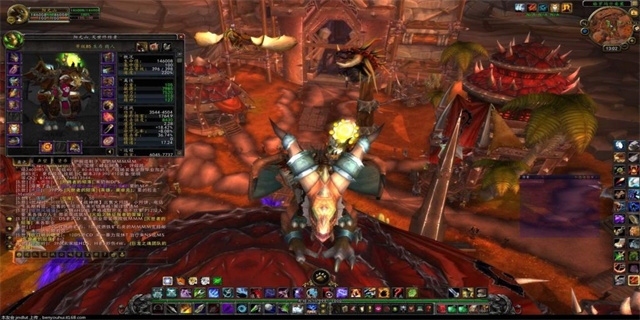
3. 在“Backups”(备份)部分,点击“Restore Backup”(恢复备份)。
4. 在“Restore from Backup”(从备份中恢复)对话框中,您将看到备份文件的路径。
方法二:查找Mac上的iTunes备份文件路径
1. 在菜单栏中,点击“前往”(Go)选项。
2. 按住“Option”键,点击“资源库”(Library)。
3. 进入“Application Support”(应用程序支持)文件夹,找到“MobileSync”文件夹。
4. 进入“MobileSync”文件夹,您将找到备份文件的路径。
方法三:查找Windows上的iTunes备份文件路径
1. 按下“Win + R”键,打开运行窗口。
2. 输入“%appdata%\\Apple Computer\\MobileSync”并按下Enter键。
3. 在打开的文件夹中,找到“Backup”文件夹,这就是您的备份文件路径。
3. iTunes备份文件的管理技巧
除了了解备份文件路径之外,掌握一些管理备份文件的技巧也是很有用的。
技巧一:删除旧的备份文件
随着时间的推移,备份文件会占据您计算机的存储空间。您可以删除旧的备份文件来释放空间。
技巧二:加密iTunes备份
如果您对备份文件中的数据有更高的安全需求,可以选择加密iTunes备份。这样可以保护您的数据不被未授权的访问者所读取。
技巧三:定期备份
建议定期进行备份,以防止意外数据丢失。您可以使用iTunes自动备份功能,在设备连接时自动进行备份。
总之,了解iTunes备份文件的路径对于管理备份数据是非常重要的。本文介绍了iTunes备份文件的默认路径,并提供了查找和管理备份文件的实用技巧。希望这些信息对您有所帮助。
参考链接:
- https://support.apple.com/itunes
- https://support.apple.com/en-us/HT204215
标题:itunes备份路径(iTunes备份文件路径详解)
链接:http://www.fsy99.com/yxzx/11743.html
版权:文章转载自网络,如有侵权,请联系3237157959@qq.com删除!
标签: